
chkdskユーティリティは、HDDエラーをチェックして修正するシステムであり、コンピュータ上のコンピュータの起動を開始します。しかし、時には不安が偽りで、ユーティリティはユーザーの時間を費やすだけです。幸いなことに、それはオフにすることができます。
Windows 7でChkdskをオフにします
ほとんどの場合、ハードウェアチェック手段の外観はドライブに関する問題があることを意味します。そのため、CHKDSKをオフにする前に、システムまたはライブイメージの下にあります。レッスン:ハードドライブのパフォーマンスチェック
小切手がメディアに問題があることを示した場合、またはMAINがSSDの場合、CHKDSKは安全に切断される可能性があります。これはいくつかの方法で行われます。
方法1:「コマンドライン」
最初の利用可能なオプションは、 "コマンドライン"を介してユーティリティを無効にすることです。
- 検索ツールのツールを見つけます。「start」を開き、CMDを入力します。次に、マウスの右ボタンでそれをクリックして[管理者から実行]を選択します。
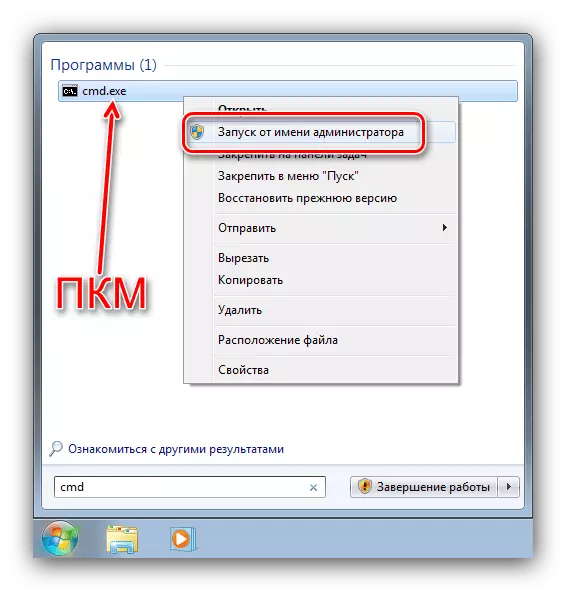
方法2:システムレジストリを編集します
システムがCHKDSKユーティリティを切断することを拒否し、この場合はレジストリを編集する必要があります。アクションのアルゴリズムは次のとおりです。
- 「RUN」(Win + Rキーまたは検索ツール)を開き、RegEditコードを入力してEnterキーを押します。
- 「レジストリエディタ」を起動したら、次のアドレスに進みます。
HKEY_LOCAL_MACHINE \ System \ CurrentControlSet \ Control \ Session Manager
- ウィンドウの右側に、名前 "BootExecute"という名前のエントリを見つけて2回クリックします。
- 編集ウィンドウが表示されます。デフォルトでは、BootExecuteが存在します。開始時にチェックからディスクまたはセクションを除外するには、「星」の前に次のように入力します。
/ K:C.
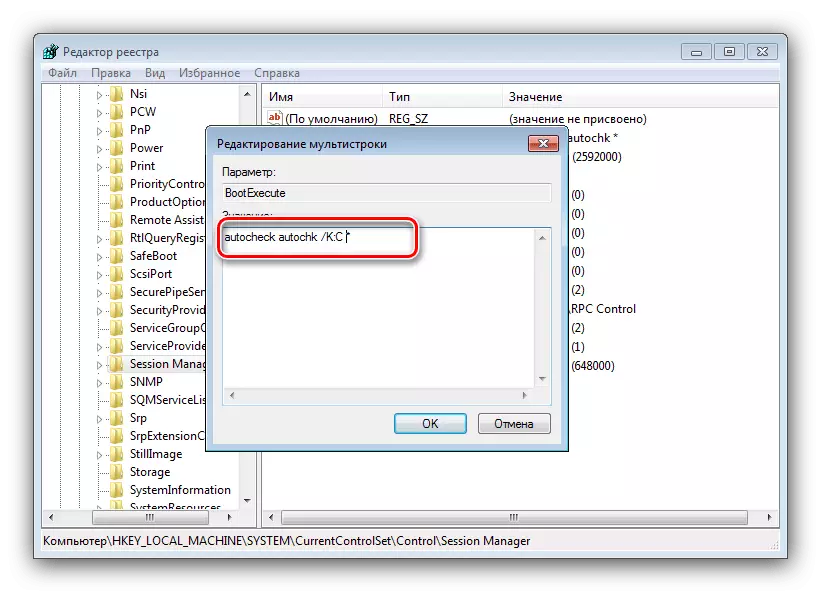
注意!チームの前とその後(シンボルの前に*)ギャップがなければならない!
- 他のディスクやパーティションを除外したい場合は、演算子/ k:を入力して、希望のドライブ(C、D、E、Fなど)の文字を入力してください。チーム間のインデントを入れることを忘れないでください。
- 変更を適用するには、[OK]を押してからレジストリエディタを閉じてコンピュータを再起動します。
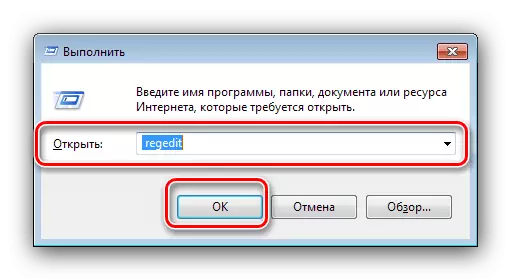
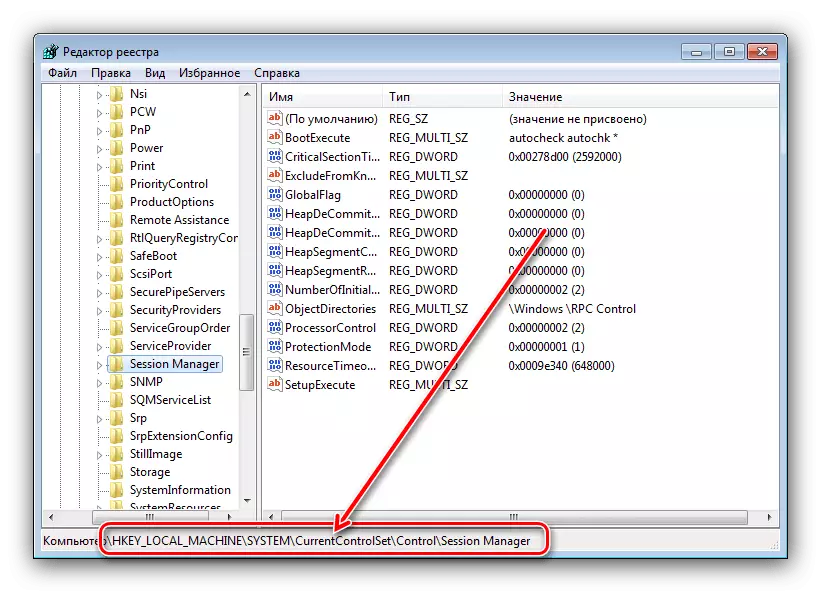
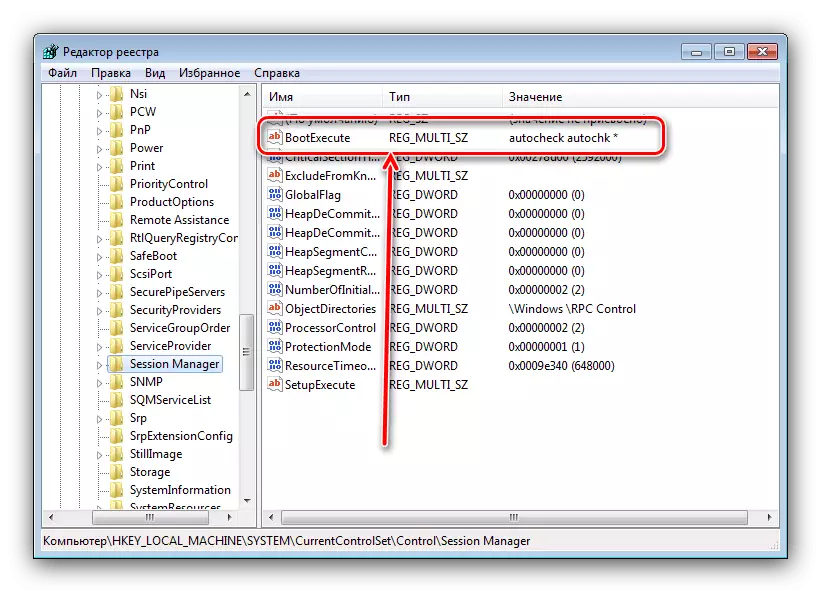

編集レジストリを備えたオプションは最もラジカルですので、注意して適用してください。
方法3:更新プログラムKB2823324(Kaspersky AntiVirusユーザー)の削除
問題の純粋に特定の場合には、数のKB2823324の下でのWindows 7用セキュリティパッチ間の紛争とカスペルスキーアンチウイルスの新しいバージョンにあります。あなたは、このソフトウェア製品を使用して、システムの起動時にCHKDSKの合理的ではない外観を観察した場合、最も可能性の高い問題は、この中にあります。したがって、いずれかのアンチウイルス、または問題の更新を除去することにより、それを除去することができます。
- アップデートのアンインストールを選択した場合は、(これを行う方法について、方法1の最初のステップで語ら)管理者に代わって「コマンドライン」を開きます。次に、インターフェイスにコマンドを入力します。
Wusa.exeにより/ UNINSTAL / KB:2823324 / QUIET / NORESTART
ENTERをクリックしてエントリを確定し、コンピュータを再起動します。
- あなたはカスペルスキーアンチウイルスを取り除くことを決定した場合、さらにリンクを示す命令を使用。
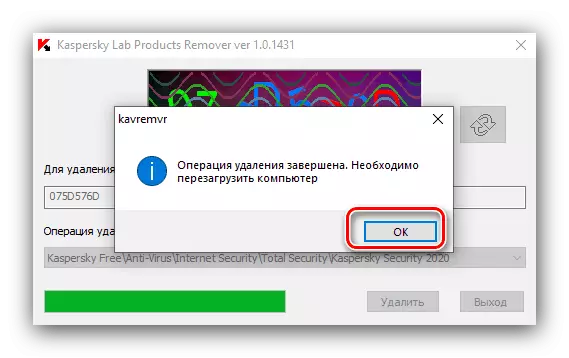
続きを読む:
カスペルスキーアンチウイルスの完全除去
カスペルスキーインターネットセキュリティを削除します。

除去または1つまたは紛争の他の側面は、あなたがエラーを取り除くことができます。
いくつかの問題を解決する
多くの場合、一つの方法または別でCHKDSKの断線が問題と障害の様々な出現につながることができます。それらの最も一般的なのソリューションだけでなく、それはこのまたはそのメソッドを消していない状況を考えてみましょう。
CHKDSKをオフにした後、コンピュータはダウンロードを停止しました
あなたが起動時にディスクをオフにした後、コンピューターを実行しているとの問題がある場合、これは何かがドライブと間違っていることを確認してくださいサインです。好ましくは別のコンピュータ上で、それを再度確認し、条件がまだ十分とは言えない場合は交換してください。
あなたが意図的に取り組んコンピュータ上でそれをスキャンした場合、それは直接、HDDの技術的なサービスを示して - CHKDSKの自発的な外観は、システム・エラーを与えることも可能です。この場合には、優れた溶液は、好ましくは、ユーザデータを保存せずに、工場または完全な再インストールし、システム設定をリセットします。
レッスン:全く同じシステム上のWindowsをインストールします
「コマンドライン」のコマンドを入力に応答しません
コマンド入力インタフェースは、特定の演算子を入力しようとする試みに応答しない場合、どちらか間違ってコンピュータ上に構成されているシステムファイル、または環境変数に問題の兆候です。最初のケースでは、システムコンポーネントをチェックし、必要に応じてそれらを復元。
もっと読む:Windows 7のシステムファイルを復元します。
第二に、それは次のサンプルに応じて適切に設定した環境変数に必要になります。
- 「システムのプロパティ」を開き、「高度なシステムパラメータ」を参照してください。

結論
そのため、コンピュータがWindows 7から始まるときにCHKDSKを無効にする方法を調べました。ご覧のとおり、この問題の顕在化の理由はたくさんあり、削除方法はソースによって異なります。
